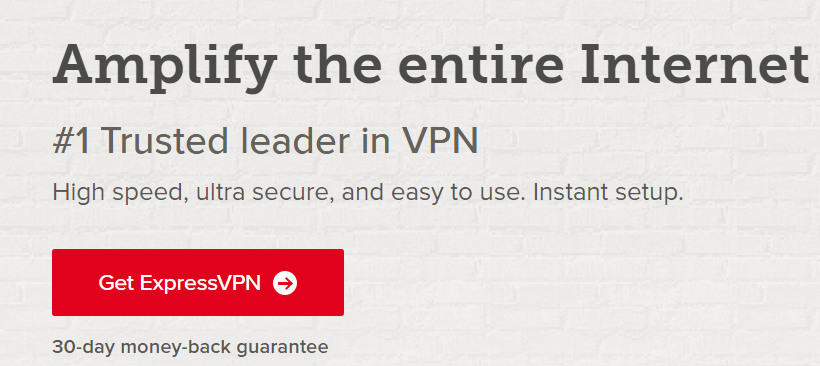文章目录[隐藏]
注册ExpressVPN
Express不提供免费试用,不过它有30天全额退款政策,购买后如果连接、速度不理想可以退款。本文测试使用的是一个月的套餐。
点击上面注册按钮后,来到ExpressVPN官网,会有如下图所示的很显眼的Get ExpressVPN,点击这个链接即可开始注册。
选择套餐,推荐选择一年这个,月单价实惠,如果试用有问题,30天内可随时退款。
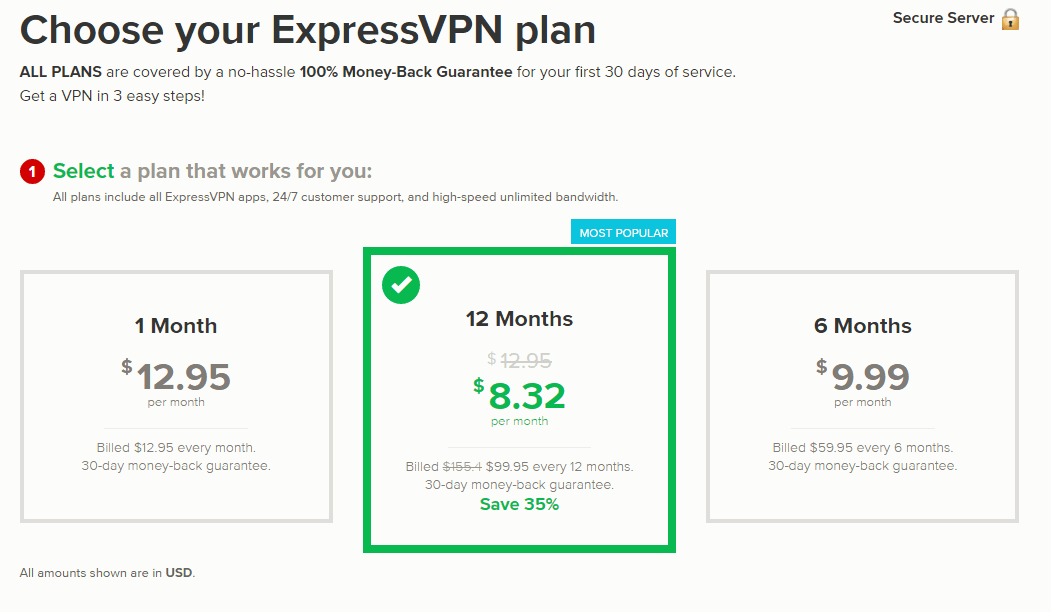
ExpressVPN选择方案套餐
ExpressVPN的价格表,供参考:
| 套餐 | 月单价 | 套餐价格 | 优惠 | 退款保障 | 自动续费 | 直达链接 |
|---|---|---|---|---|---|---|
| 1月 | $12.95 | $12.95 | – | 30天 | 注册ExpressVPN | |
| 半年 | $9.99 | $59.95 | – | 30天 | 注册ExpressVPN | |
| 1年 | $6.67 | $99.95 | 省35%,送3月 | 30天 | 注册ExpressVPN |
下拉页面填写邮箱,也是你之后登陆ExpressVPN的账户名,ExpressVPN会向此邮箱发送验证邮件。
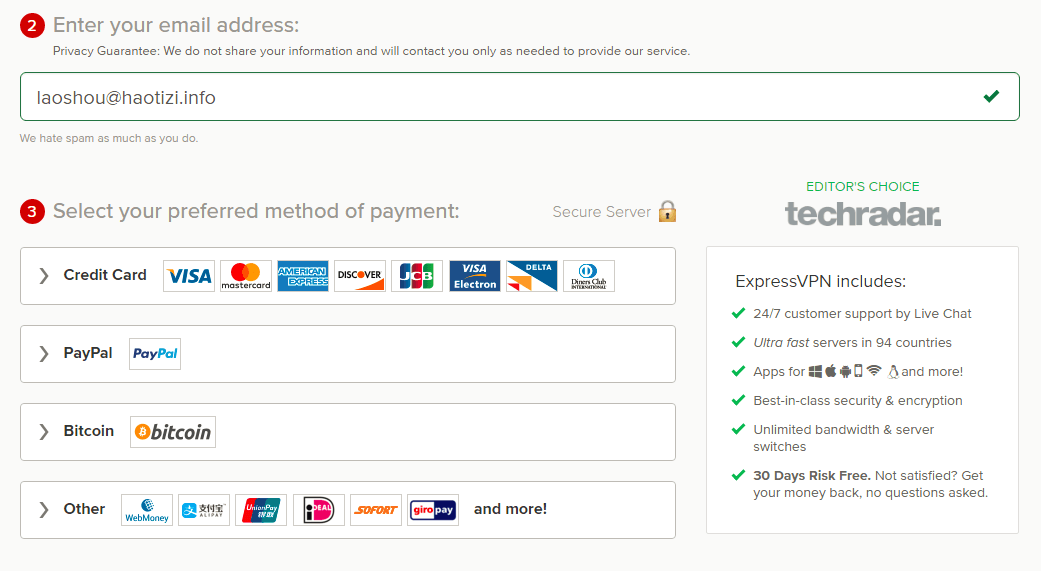
ExpressVPN支付页面
选择你喜欢的支付方式,填写相关信息后,点击绿色按钮完成支付。
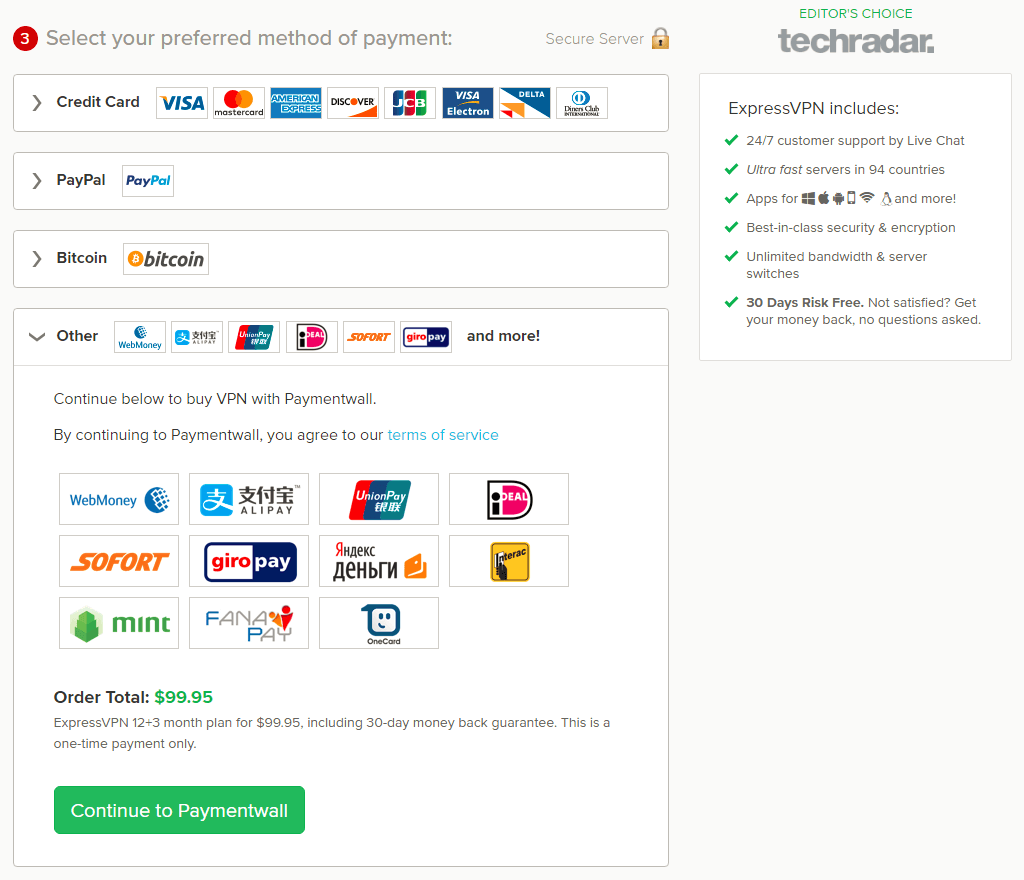
ExpressVPN支持信用卡、PayPal、支付宝、银联卡、比特币等各种支付方式
如果选择的是支付宝、银联卡等,会跳到这个页面,继续点选你选择的支付方式,跳转到相应网站完成支付。
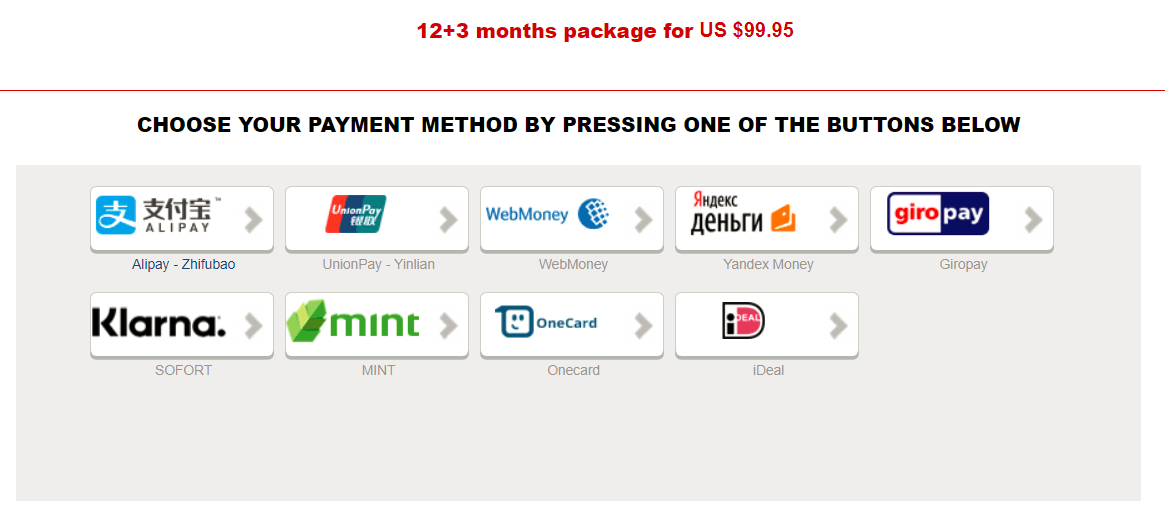
ExpressVPN支持支付宝、银联卡
购买成功后,在账户的订阅页面可以看到你的订购信息。页面上有一个Activation Code,也就是激活码,在各平台的客户端连接服务器时需要用到,注意不要泄露。爬墙老手使用的方案最多支持连接三台设备。
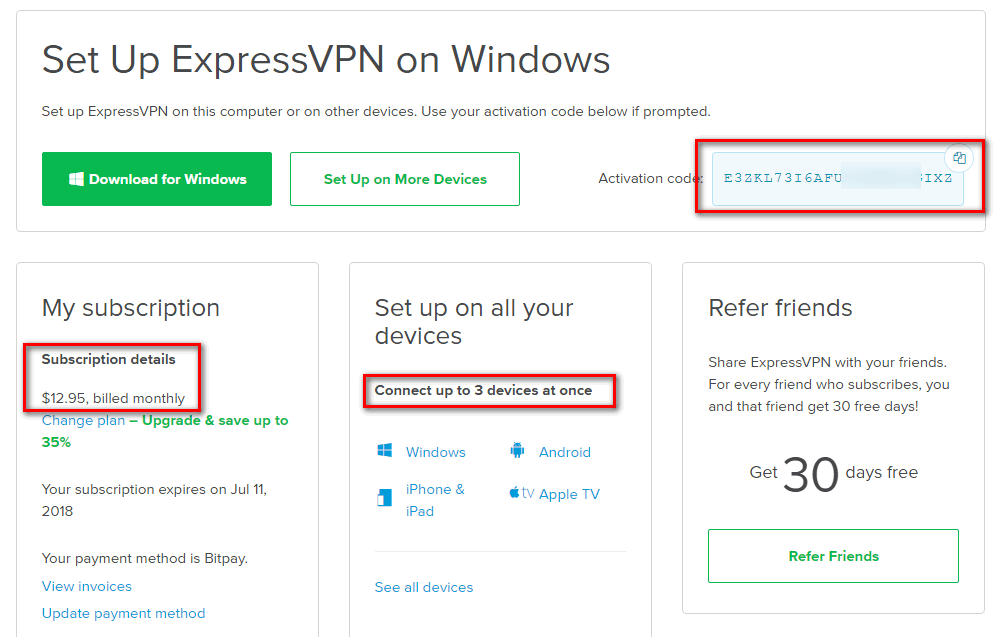
购买ExpressVPN成功,可以下载客户端了
本文仅演示Windows平台的操作过程,如果你使用其它平台,如手机、Mac、路由器,可以从这个页面下载对应的客户端软件,如下图所示。使用安卓、IOS的话在应用商店搜索即可,如果无法连接GooglePlay商店或者苹果中国商店没有此应用,可以参考这篇文章[未完成]解决。各平台的操作大同小异,具体可以看本站翻译整理的官方文档。
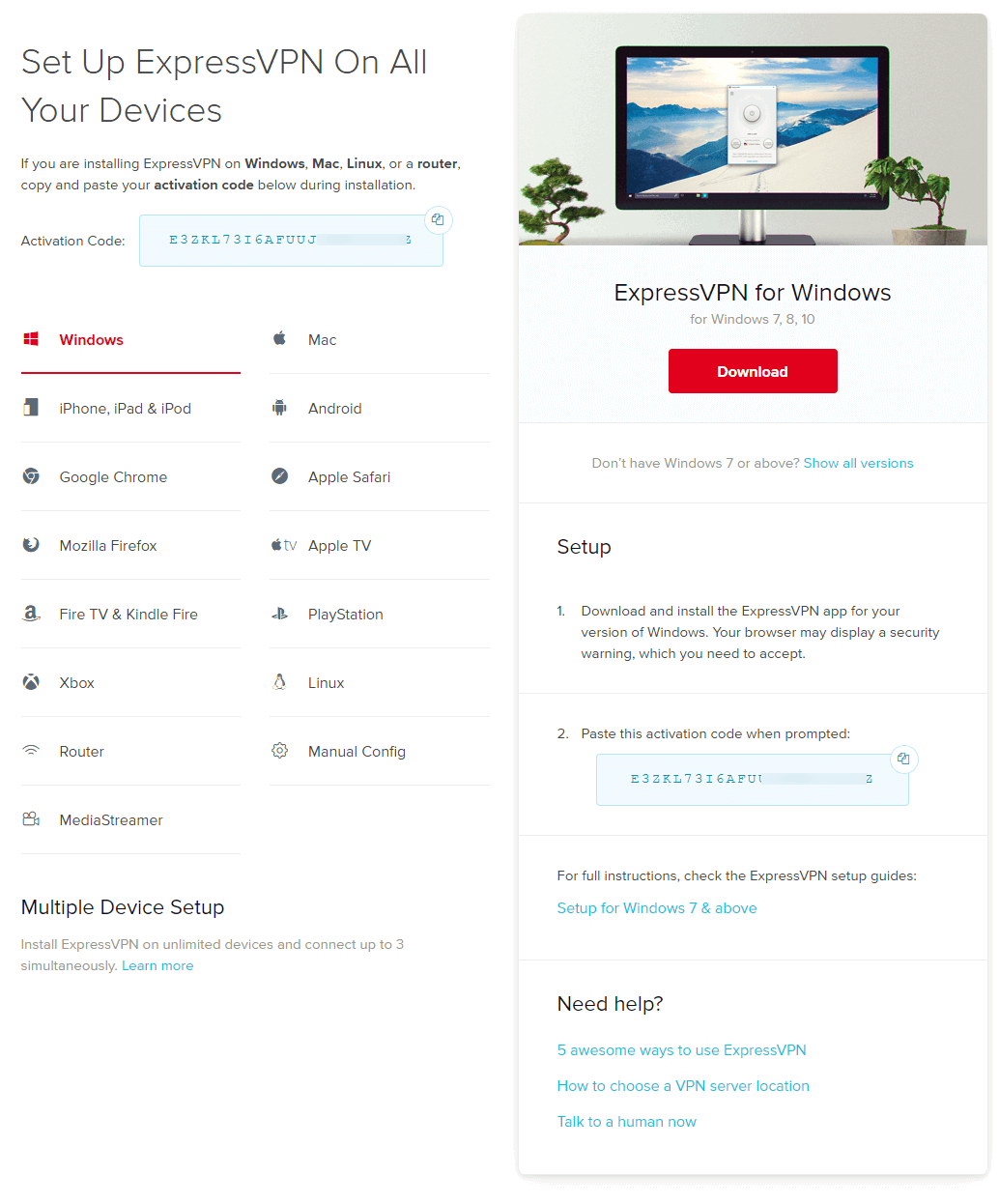
购买ExpressVPN后可以下载各种平台的客户端
安装Windows客户端后连接服务器
这个过程很简单,没什么需要特别注意的,这里仅做截图说明,英文不好的同学可以参考了解每一步是做什么的。
安装完成后程序自动启动。
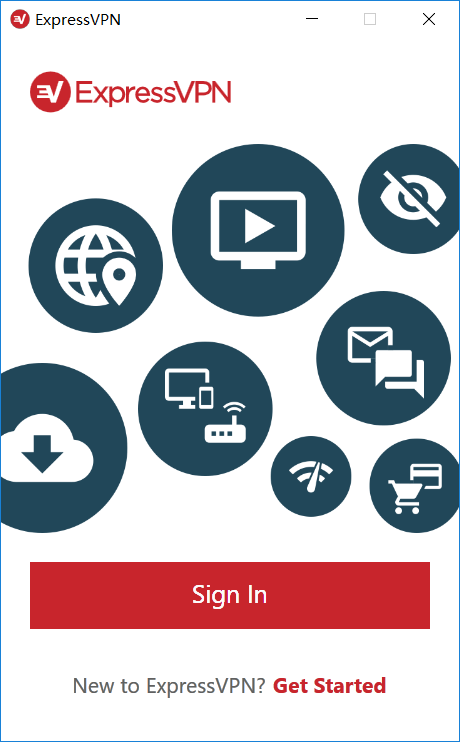
ExpressVPN启动Windows客户端
直接点击大开关连接即可,也可以点击”CHOOSE LOCATION”手动选择机房
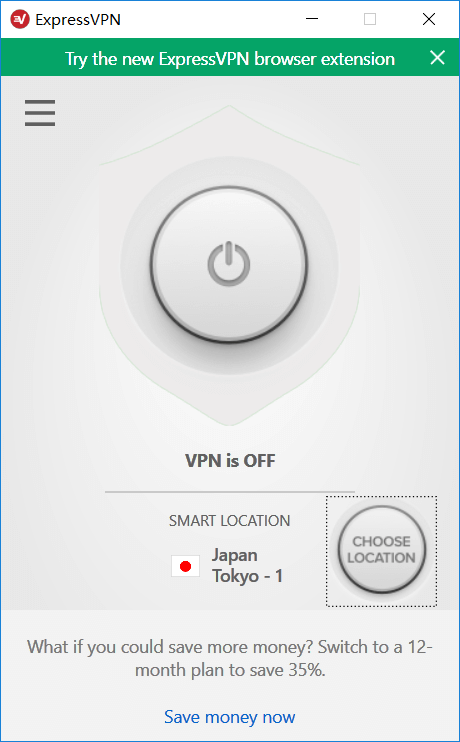
ExpressVPN登陆Windows客户端后选择机房
手动选择机房的列表
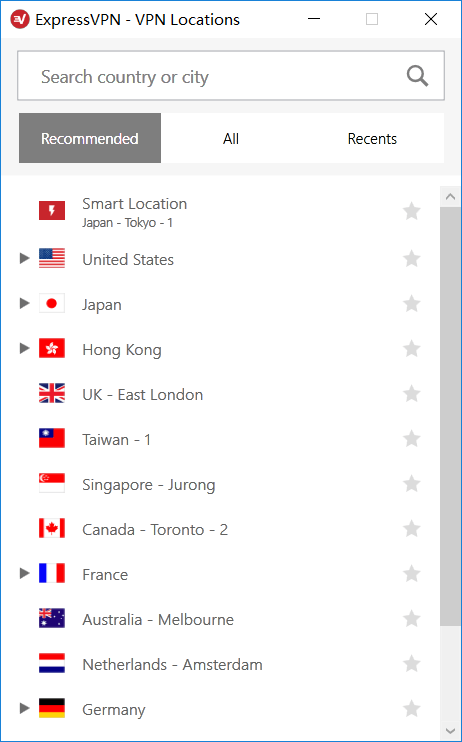
ExpressVPN登陆Windows客户端后选择机房
输入前面提到的密钥,23个大写字母和数字组成的字符串:
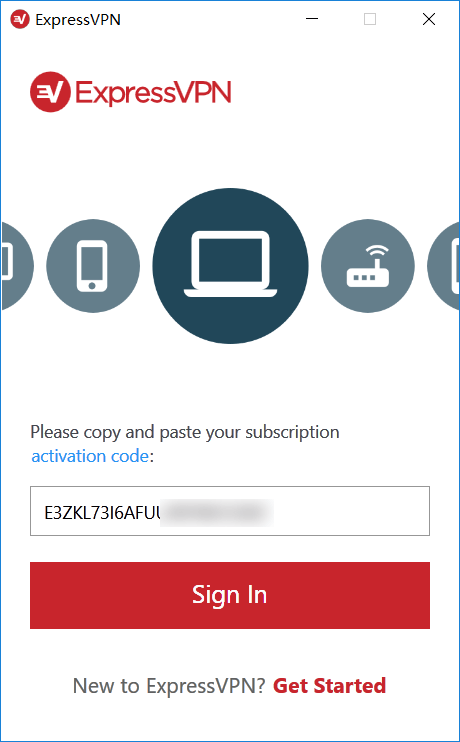
ExpressVPN在Windows客户端登陆,输入密钥而非账户
连接中……
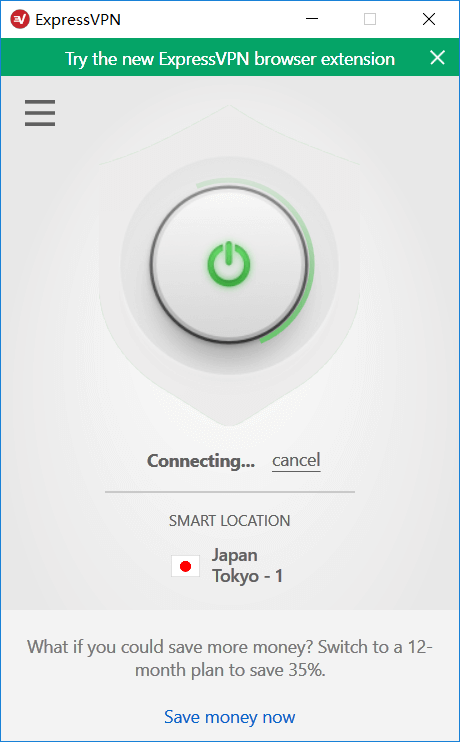
ExpressVPN的Windows客户端正在连接中
三秒未连接上,有一个提示,再等几秒钟
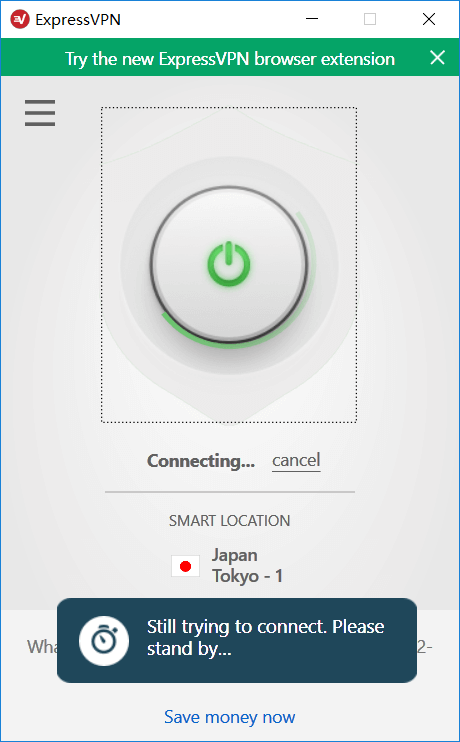
ExpressVPN的Windows客户端正在连接中
连接成功,可以使用了。
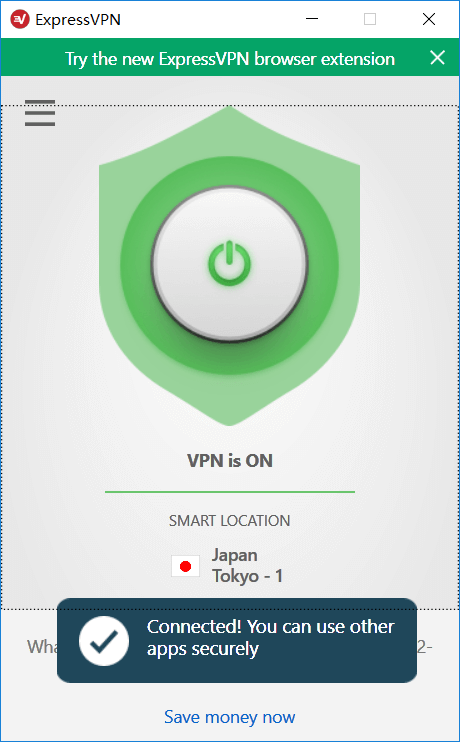
ExpressVPN在Windows客户端连接成功
是否向ExpressVPN发送一些信息
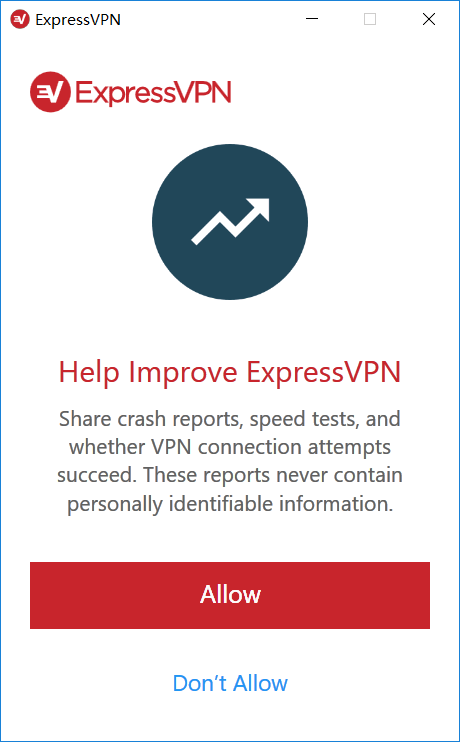
ExpressVPN登陆Windows客户端成功,选择是否参与改进计划
是否开机启动
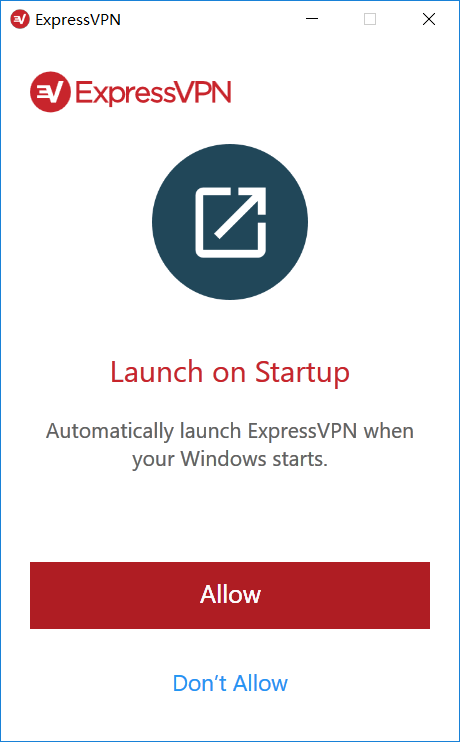
ExpressVPN登陆Windows客户端成功,选择是否开机启动
速度测试
连接自动选定的东京机房后,IP变了,不过IP138检测到是美国IP。

ExpressVPN连接后IP已更改
测试东京机房的速度,还可以,网络环境是20M带宽。
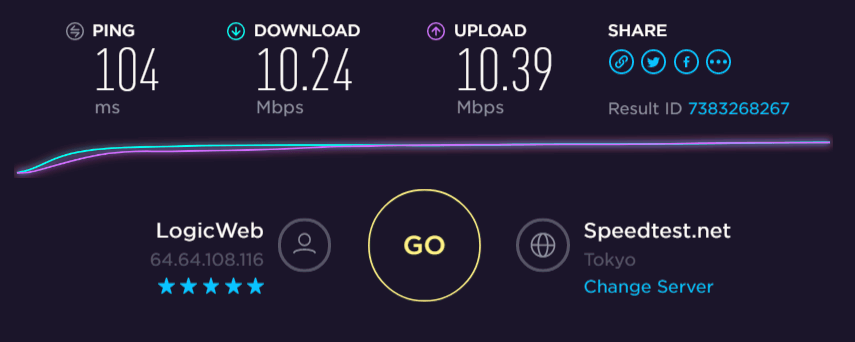
ExpressVPN连接东京机房后测速
换到香港机房看是不是会快一点。
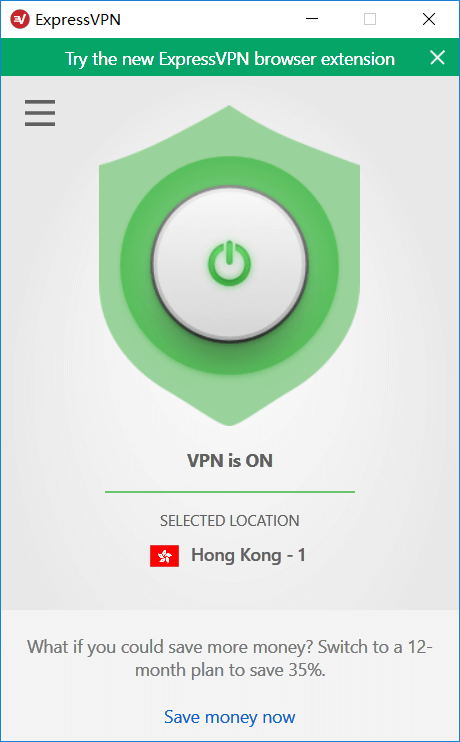
切换到ExpressVPN的香港服务器
再测速,发现比东京机房时慢一些。看来还是自动选择的机房更快一些,如果不是需要特定地区IP的,一般不需要手动指定,让程序自己选就好了。
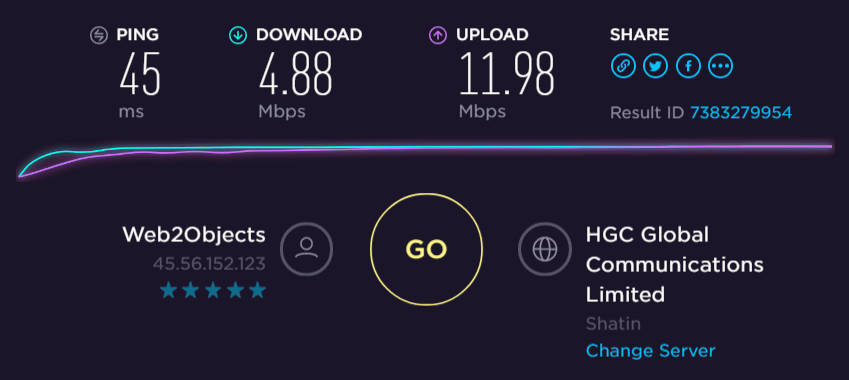
ExpressVPN连接香港机房后测速
观看YouTube
视频播放对网速要求比较高,我们测试一下YouTube的1080P的视频,看是否可以流畅播放。
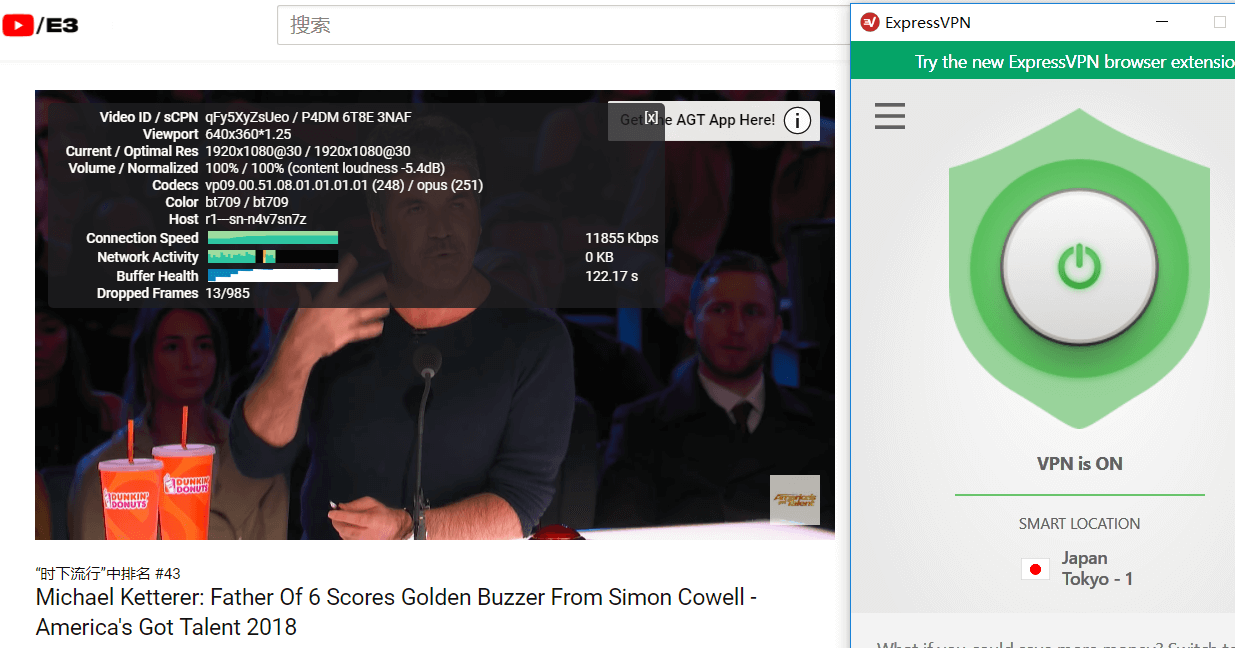
通过ExpressVPN观看YouTube
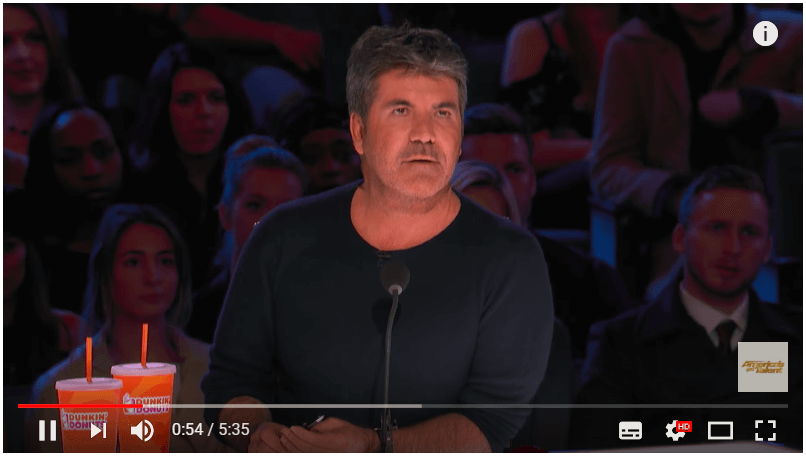
通过ExpressVPN观看YouTube,缓冲很快,1080P画面清晰
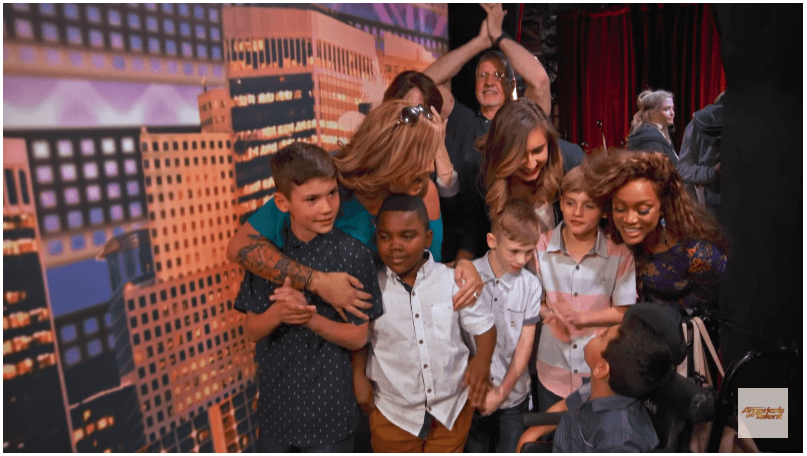
通过ExpressVPN观看YouTube,1080P色彩绚丽
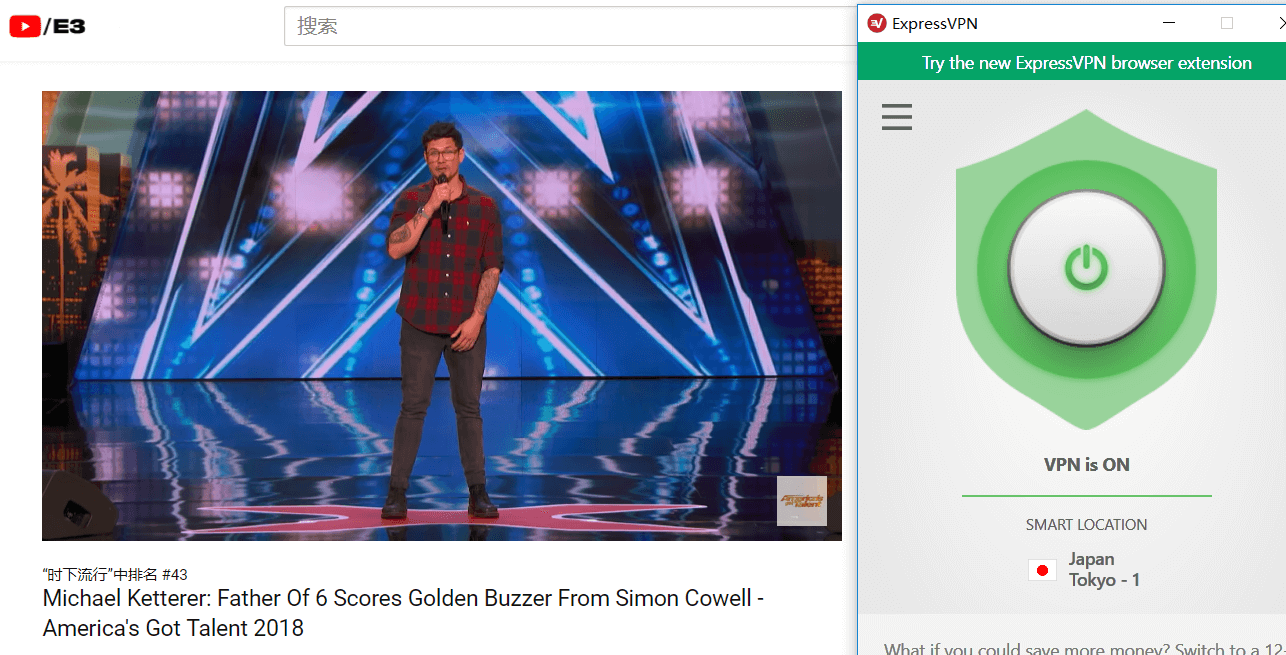
通过ExpressVPN观看YouTube
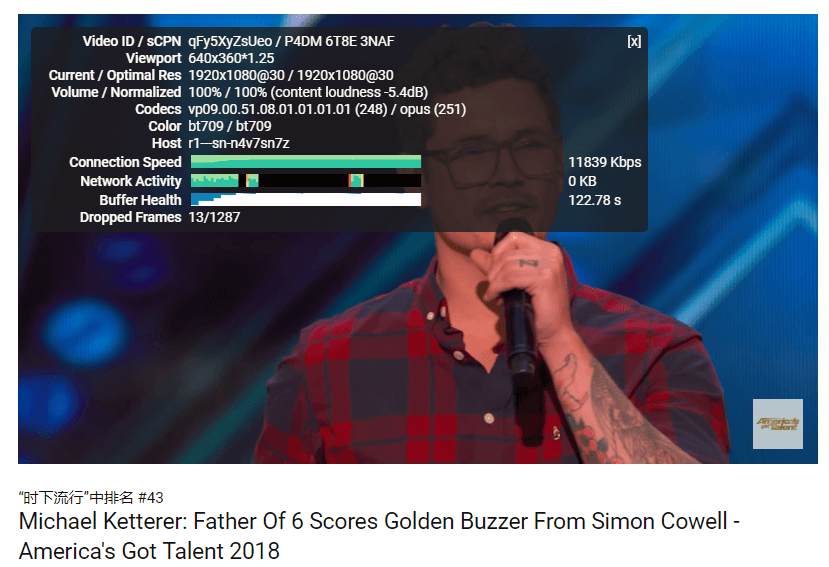
通过ExpressVPN观看YouTube
网络环境不同,连接VPN的速度也有差异,这次连接ExpressVPN测试Youtube连接还是很流畅的,需要VPN突破封锁、保护隐私的同学可以考虑购买一个: